In diesem Tutorial zeige ich dir, wie du mithilfe von Keyframe-Generatoren in Deforum Stable Diffusion schnell und effektiv Formeln erstellen kannst. Du wirst lernen, wie du deine Animationen so gestalten kannst, dass sie mit Musik synchronisiert sind, ohne jeden einzelnen Keyframe manuell einstellen zu müssen. Lass uns ohne weitere Umstände eintauchen.
Wichtigste Erkenntnisse
Die Verwendung von Keyframe-Generatoren ermöglicht es dir, Zeit zu sparen und die Effizienz deiner Arbeitsabläufe zu steigern. Du kannst deine Animationen präzise auf musikalische Rhythmen abstimmen, was qualitativ hochwertige und ansprechende Videos ergibt. Dieser Leitfaden gibt dir einen strategischen Überblick und eine Schritt-für-Schritt-Anleitung zur effektiven Nutzung dieser Tools.
Schritt-für-Schritt-Anleitung
Schritt 1: Überblick über Keyframes und Achsen
Zunächst ist es wichtig, dass du verstehst, wie Keyframes und Achsen arbeiten. Du kannst in Deforum Stable Diffusion eine Vielzahl von Achsen – wie X- und Y-Achsen – für unterschiedliche Animationselemente nutzen. Diese Achsen helfen dir dabei, spezifische Bewegungen und Zooms zu definieren.
Schritt 2: Erzeugen von Keyframes
Um Keyframes effizient zu erstellen, kannst du Keyframe-Generatoren nutzen. Diese Tools ermöglichen es dir, alle notwendigen Keyframes anhand deiner spezifischen Einstellungen zu generieren. Dies beschleunigt den gesamten Prozess erheblich. Du musst nicht mehr manuell jeden einzelnen Keyframe anpassen, was besonders zeitsparend ist.
Schritt 3: Synchronisation mit Musik
Ein herausragender Vorteil der Verwendung von Keyframe-Generatoren ist die Möglichkeit, Animationen musikalisch zu synchronisieren. Du kannst deine Audiodatei hochladen, wodurch die Software automatisch die passenden Keyframes erstellt, die zu den Beats und dem Rhythmus der Musik passen. Dies bringt eine zusätzliche Dimension in deine Arbeiten und sorgt für ein harmonisches Zusammenspiel von Bild und Ton.
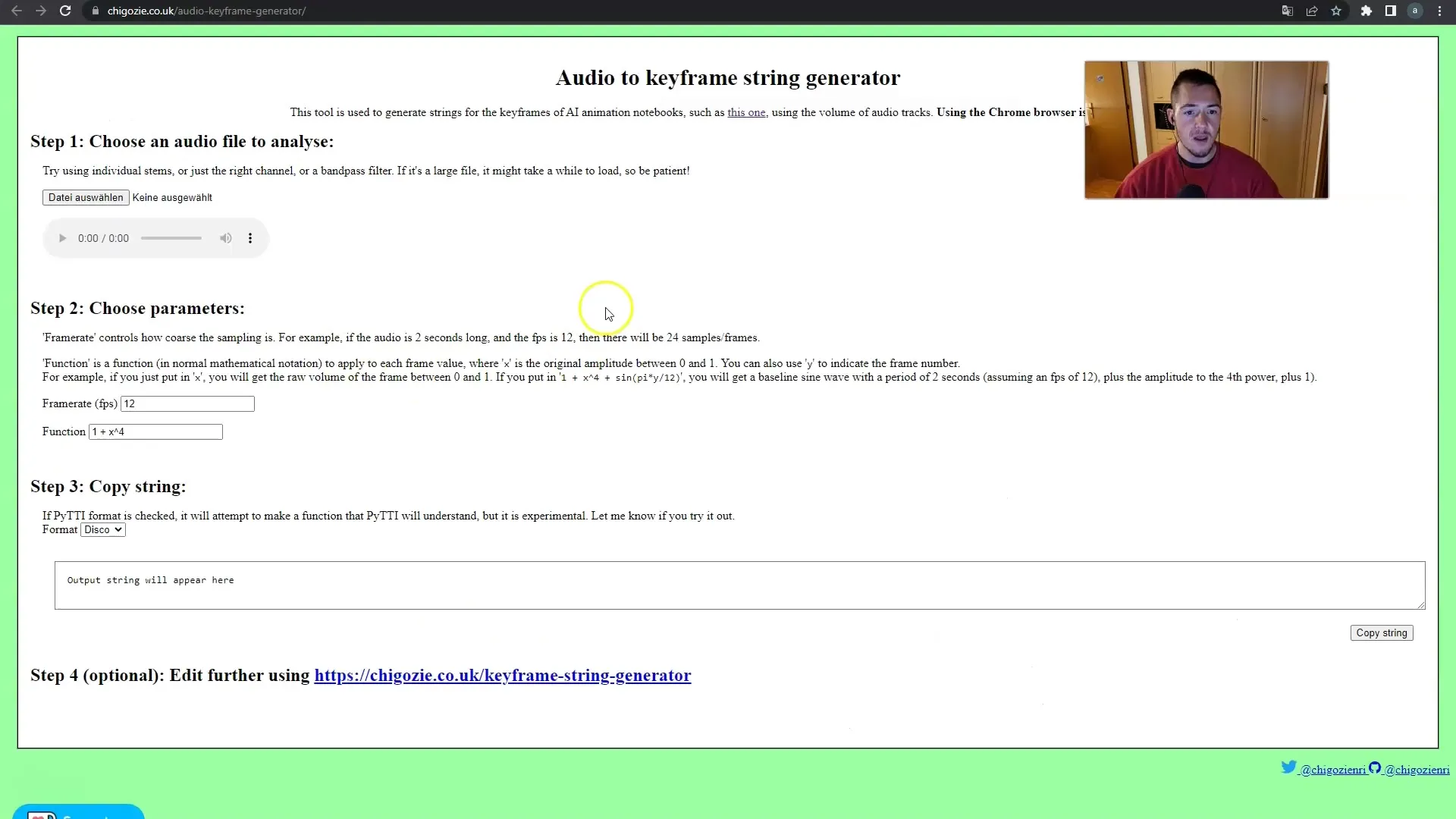
Schritt 4: Nutzung der Nullachse
Wenn du die Nullachse in Deforum Stable Diffusion verwendest, kannst du leicht visuelle Elemente platzieren und animieren. Ziehe einfach einige Linien oder Formen, die deine gewünschten Bewegungen darstellen, und passe sie nach Belieben an. Diese Striche könnten beispielsweise die Darstellung eines Zooms sein, den du dann einfach in deinem Google-Dokument markieren und kopieren kannst.
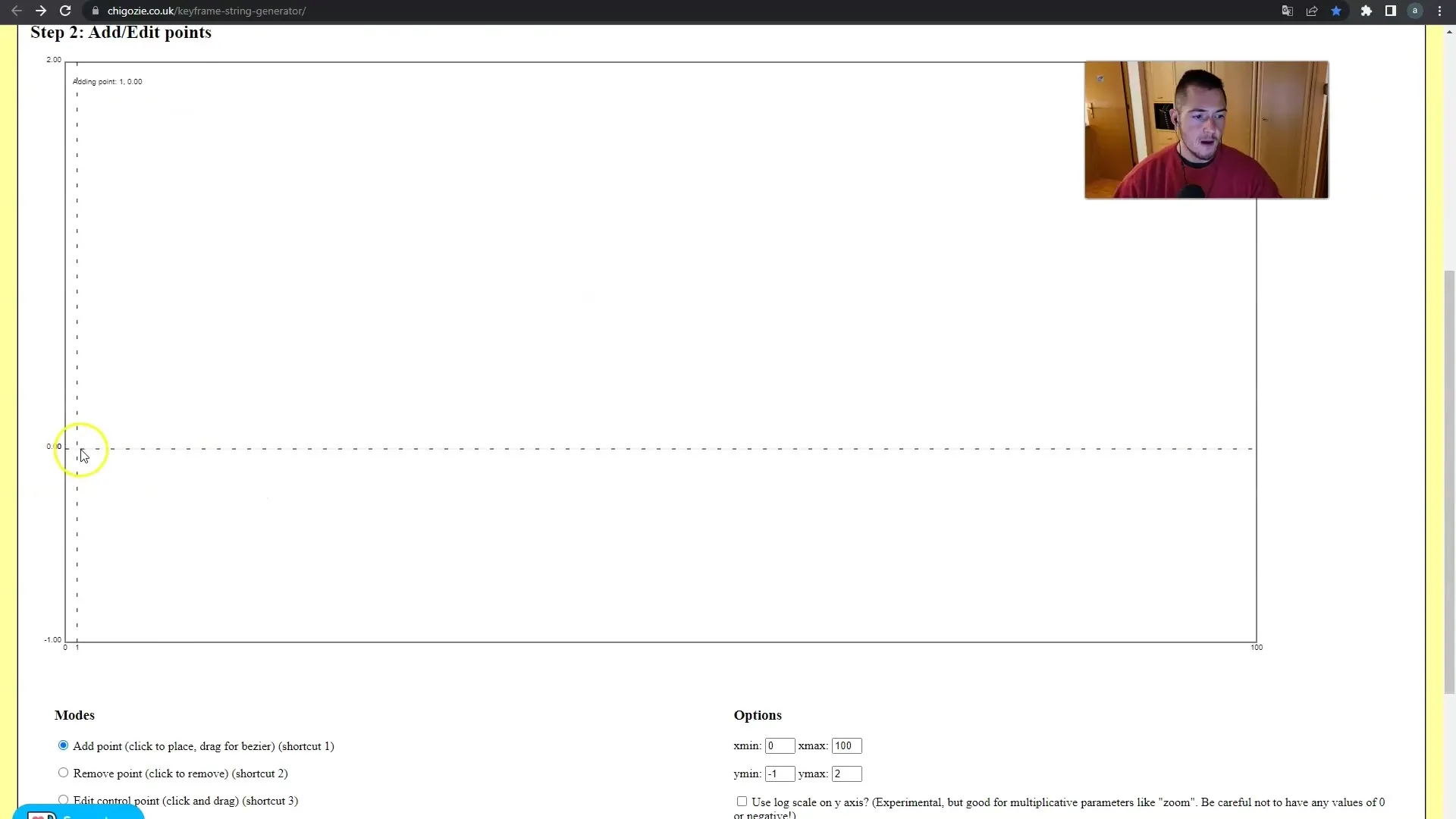
Schritt 5: Exportieren von Keyframes
Nachdem du alle Keyframes erstellt hast, ist der nächste Schritt, sie zu exportieren. Du kannst die generierten Keyframes in deine Projektdatei einfügen, was dir eine nahtlose Integration in dein Video-Projekt ermöglicht. Dadurch kannst du sicherstellen, dass alle Animationen exakt so ablaufen, wie du es dir vorgestellt hast, und das alles ohne viel Aufwand.
Schritt 6: Anpassungen vornehmen
Es ist immer ratsam, deine Keyframes nach dem Exportieren zu überprüfen und gegebenenfalls anzupassen. Wenn du das Gefühl hast, dass bestimmte Bewegungen nicht ganz richtig sind oder dass die Synchronisation mit Musik nicht perfekt passt, kannst du jederzeit eine Feinjustierung vornehmen. Achte darauf, alle einzelnen Keyframes zu überprüfen und gegebenenfalls zu bearbeiten.
Zusammenfassung
Zusammenfassend lässt sich sagen, dass die Integration von Keyframe-Generatoren in deinen Workflow sowohl die Effizienz als auch die Qualität deiner kreativen Projekte erheblich steigern kann. Mit den richtigen Techniken kannst du nicht nur Zeit sparen, sondern auch visuelle Effekte erzielen, die genau auf die Musik abgestimmt sind, und damit deine Zuschauer beeindrucken.
Häufig gestellte Fragen
Wie viele Keyframes kann ich mit den Generatoren erstellen?Du kannst theoretisch unendlich viele Keyframes erstellen, solange dein Projekt dies erlaubt.
Kann ich die Keyframes nach Erstellung noch anpassen?Ja, du kannst die Keyframes jederzeit nach ihrem Export anpassen und optimieren.
Funktioniert der Keyframe-Generator auch mit anderen Audioformaten?Ja, die meisten Keyframe-Generatoren unterstützen gängige Audioformate.


